翔升g31主板设置U盘启动的详细教程
更新时间:2015-01-29 18:43:41作者:ujiaoshou
现如今装系统的方法越来越多,也越来越简单、方便。很多用户会选择U盘装系统来自己动手安装系统,可是有用户在使用U盘装系统时,不懂得如何进入bios设置开机启动项顺序。那么对于新手而言,遇到这种情况应该怎么办呢?今天小编就翔升g31主板为例,和大家分享下设置U盘启动的教程!
1、将已经使用U教授U盘装系统工具制作好的u盘插入到电脑主机usb插口中,然后启动电脑;

(建议:将u盘插入到主机箱后置的USB插口处)
2、电脑启动时,连续按下键盘上的“F10”按键(翔升g31主板的启动快捷键),进入到一个启动项顺序选择的小窗口;
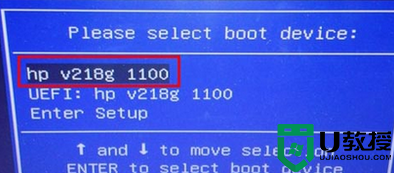
3、选择到U盘的选项按下回车键即可进入U教授的主菜单界面。

以上方法就是翔升g31主板设置U盘启动的详细教程,有使用翔升g31主板的用户,可以按照上面的步骤进行设置,就能顺利的进入到U教授的主菜单界面了。
- 上一篇: 铭瑄A780主板设置U盘启动的教程
- 下一篇: 昂达A65N主板设置U盘启动教程
翔升g31主板设置U盘启动的详细教程相关教程
- 翔升主板台式机BIOS设置U盘启动教程
- 微星主板怎么u盘启动 微星主板u盘启动设置教程
- 如何设置u盘启动详细教程_如何设置u盘启动
- 如何设置u盘启动详细教程_如何设置u盘启动
- 华硕主板设置U盘启动教程
- 映泰H61MU3主板怎样设置u盘启动 映泰H61MU3主板进bios设置U盘启动的教程
- dell bios设置u盘启动详细教程
- 昂达H110C主板如何设置u盘启动 昂达H110C主板进bios设置U盘启动的教程
- 华硕主板设置U盘启动教程
- 845主板u盘启动怎么设置 845主板设置u盘启动方法
- 设置u盘启动
- U盘电脑开机密码方法
- 联想笔记本进bios按什么键设置u盘启动
- 联想笔记本u盘重装启动按什么快捷键
- 日常用U盘启动盘安装系统时遇到的几个问题,分享一下解决方法
- 没有光驱如何重装系统
热门推荐
U盘启动教程推荐
- 1 索尼笔记本怎么设置u盘启动 索尼笔记本u盘启动设置教程
- 2 盈通A6 PRO主板怎样设置u盘启动 盈通A6 PRO主板通过bios设置U盘启动的方法
- 3 盈通H61战警版主板怎么设置u盘启动 盈通H61战警版主板bios设置U盘启动的方法
- 4 老华硕bios进入u盘怎么设置 老华硕bios设置u盘启动步骤
- 5 神舟笔记本f12进不了u盘启动怎么办 神舟电脑f12没有进去u盘启动解决方法
- 6 联想台式机怎么设置u盘启动 联想台式机u盘启动bios设置方法
- 7 联想开机u盘启动按f几 联想开机选择u盘启动按键是什么
- 8 七彩虹C.H61U V23主板如何进入bios设置u盘启动
- 9 surface u盘启动按f几 surface u盘启动快捷键是哪个
- 10 soyo主板u盘启动按f几 soyo主板u盘启动要按哪个键

